Часто задаваемые вопросы
Наши пользователи – самое ценное, что есть у команды Диска. Мы дорожим каждым из вас, и всегда готовы прийти на помощь.
Мы собрали наиболее распространенные вопросы о работе Диска.
Но если среди них не оказалось того, который важен вам, напишите в службу поддержки Диск или Telegram-канал ![]() Диск для друзей и мы обязательно поможем.
Диск для друзей и мы обязательно поможем.
В облако не загружаются файлы после установки нового приложения
Приложение отключилось при загрузке большого количества файлов (> 1000)
Почему индикатор свободного места показывает, что пространства меньше, чем занимают мои файлы?
Я загрузил в облако видео, но оно зависает при просмотре. Почему?
Почему качество изображений в общем доступе меняется при просмотре?
Ошибка «Закончилось свободное место в локальном хранилище». Что это значит?
Не отображаются файлы после обновления приложения
После переустановки приложения первая синхронизация может занять некоторое время. Длительность синхронизации зависит от количества файлов в облаке. Все файлы, которые вы загружали в облако, в безопасности. Нужно дождаться конца синхронизации.
Дополнительно рекомендуем выключить приложение (убрать из оперативной памяти) и открыть его заново.
В облако не загружаются файлы после установки нового приложения
После переустановки приложения и постановки файлов в очередь для загрузки, процесс загрузки может начаться с некоторой задержкой. Длительность задержки зависит от конкретной модели устройства, но не должна превышать 10 минут. Это связано с системой устройства, которая не сразу запускает передачу файла в облако, а с некоторым интервалом.
При возникновении ошибки “Не удалось загрузить” повторите попытку через некоторое время. Как правило, хватает нескольких минут, чтобы система устройства начала процесс передачи файла.
Мы продолжаем работу над оптимизацией сервиса, чтобы ускорить процесс загрузки файлов в облако.
Приложение отключилось при загрузке большого количества файлов (> 1000)
При получении большого количества файлов приложение начинает потреблять много ресурсов устройства. Из-за этого на некоторых устройствах может наблюдаться неожиданное завершение работы приложения (вылет). Рекомендуем загружать файлы порционно, или воспользоваться механизмом загрузки «старых файлов», который есть в настройках автозагрузки.
Что такое ID пользователя Диск? Как его узнать?
Диск ID - это единый идентификатор пользователя в Диске, который создается при регистрации. Диск ID остается постоянным независимо от того, пользуетесь ли вы веб-версией или мобильным приложением. Он может вам понадобиться при обращении в службу поддержки Диск, чтобы специалисты могли как можно скорее ответить на ваши вопросы.
Чтобы узнать свой Диск ID:
Войдите в приложение Диск.
Перейдите в Профиль, нажав
 в нижней части экрана.
в нижней части экрана.Нажмите на свой аватар в верхнем левом углу экрана и перейдите в раздел Мои данные.
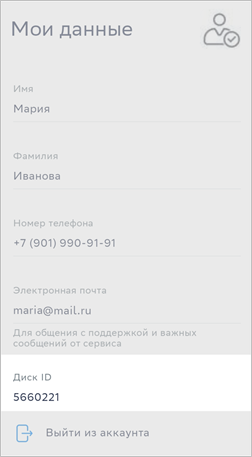
Почему индикатор свободного места показывает, что пространства меньше, чем занимают мои файлы?
Если файлы на Диске фактически занимают меньший объем, чем показывает индикатор свободного пространства, то рекомендуем очистить Корзину. Удаленные файлы хранятся в Корзине 30 дней, после чего будут удалены безвозвратно. До окончательного удаления они учитываются при подсчете занятого пространства, как и все остальные.
Для того, чтобы удалить временные и ненужные файлы:
Войдите в приложение Диск.
Перейдите в Профиль, нажав
 в нижней части экрана.
в нижней части экрана.В открывшемся списке нажмите
 Корзина.
Корзина.Нажмите Очистить и в открывшемся окне подтвердите удаление файлов, повторно нажав Очистить.
Как перенести данные из iCloud в Диск?
iCloudФото
Войдите в веб-версию Диска.
Нажмите
 , выберите пункт меню Новая папка и задайте название папки, в которую хотите загрузить файлы, перенесенные из iCloud.
Если создание папки не нужно, пропустите этот пункт.
, выберите пункт меню Новая папка и задайте название папки, в которую хотите загрузить файлы, перенесенные из iCloud.
Если создание папки не нужно, пропустите этот пункт.Нажмите
 , выберите пункт меню Загрузить файл.
В открывшемся окне выберите раздел Медиа -> Фото.
, выберите пункт меню Загрузить файл.
В открывшемся окне выберите раздел Медиа -> Фото.Выберите файлы, которые нужно перенести в Диск.
Примечание
Для выделения всех файлов зажмите клавишу Shift на клавиатуре и клавишей Стрелка вниз выберите все документы.
Нажмите Выгрузить.
Выбранные файлы будут размещены в облаке Диск.
iCloudDrive
Войдите в веб-версию Диска.
Нажмите
 , выберите пункт меню Новая папка и задайте название папки, в которую хотите загрузить файлы, перенесенные из iCloud.
Если создание папки не нужно, пропустите этот пункт.
, выберите пункт меню Новая папка и задайте название папки, в которую хотите загрузить файлы, перенесенные из iCloud.
Если создание папки не нужно, пропустите этот пункт.Нажмите
 , выберите пункт меню Загрузить файл.
В открывшемся окне, в разделе iCloud будут отображены документы, которые находятся в iCloudDrive.
, выберите пункт меню Загрузить файл.
В открывшемся окне, в разделе iCloud будут отображены документы, которые находятся в iCloudDrive.Выберите файлы, которые нужно перенести в Диск.
Примечание
Для выделения всех файлов зажмите клавишу Shift на клавиатуре и клавишей Стрелка вниз выберите все документы.
Нажмите Выгрузить.
Выбранные файлы будут размещены в облаке Диск.
iCloudNumbers
Авторизуйтесь на веб-сайте iCloud.com с помощью идентификатора Apple ID и нажмите
 (iCloudNumbers).
(iCloudNumbers).В менеджере электронных таблиц нажмите кнопку
 (Еще) для файла, который требуется выгрузить, затем выберите Загрузить копию.
Если таблица открыта, нажмите кнопку Инструменты на панели инструментов и выберите пункт
(Еще) для файла, который требуется выгрузить, затем выберите Загрузить копию.
Если таблица открыта, нажмите кнопку Инструменты на панели инструментов и выберите пункт  .
.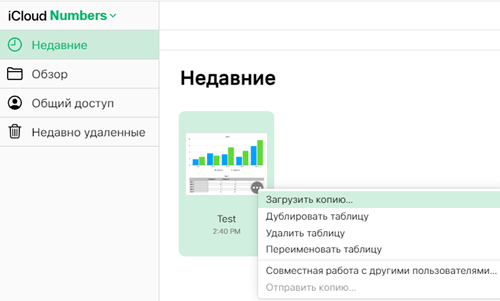
Выберите формат электронной таблицы. Файл начнет загружаться в папку загрузок вашего браузера.
Войдите в веб-версию Диска.
Нажмите
 , выберите пункт меню Загрузить файл.
В открывшемся окне выберите папку Загрузки.
, выберите пункт меню Загрузить файл.
В открывшемся окне выберите папку Загрузки.Выберите файлы, сохраненные из iCloudNumbers.
Примечание
Для выделения всех файлов зажмите клавишу Shift на клавиатуре и клавишей Стрелка вниз выберите все документы.
Нажмите Выгрузить.
Выбранные файлы будут размещены в облаке Диск.
Как перенести данные из Google Drive в Диск?
Перейдите по ссылке https://takeout.google.com.
Зайдите в свою учетную запись Google, из которой требуется выгрузить данные.
В разделе Создание экспорта отметьте чек-боксы источников данных, которые вы хотите перенести. По умолчанию будут выбраны все пункты. Вы можете выбрать только Google Drive.
Нажмите Несколько форматов, чтобы выбрать формат, в котором файлы должны быть выгружены.
Нажмите Далее.
В открывшемся разделе укажите:
способ получения данных («По ссылке»);
частоту получения («Однократный экспорт»);
тип и размер создаваемого файла с данными;
Нажмите Создать. Когда загрузка завершится, вы получите уведомление на свою почту Google.
Перейдите по ссылке в письме и скачайте файлы на устройство/ПК.
Откройте Диск и загрузите все файлы.
Как перенести данные из OneDrive в Диск?
Войдите в мобильную или веб-версию Диска.
Нажмите
 , выберите пункт меню Новая папка и задайте название папки, в которую хотите загрузить файлы, перенесенные из OneDrive.
Если создание папки не нужно, пропустите этот пункт.
, выберите пункт меню Новая папка и задайте название папки, в которую хотите загрузить файлы, перенесенные из OneDrive.
Если создание папки не нужно, пропустите этот пункт.Нажмите
 , выберите пункт меню Загрузить файл.
В открывшемся окне, в разделе OneDrive будут отображены документы, которые находятся в облаке OneDrive.
, выберите пункт меню Загрузить файл.
В открывшемся окне, в разделе OneDrive будут отображены документы, которые находятся в облаке OneDrive.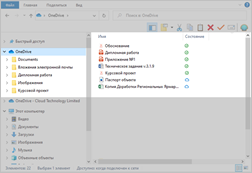
Выберите файлы, которые нужно перенести в Диск.
Примечание
Для выделения всех файлов зажмите клавишу Shift на клавиатуре и клавишей Стрелка вниз выберите все документы.
Нажмите Выгрузить.
Выбранные файлы будут размещены в облаке Диск.
Я загрузил в облако видео, но оно зависает при просмотре. Почему?
После загрузки видео на Диск его первое воспроизведение может начинаться с небольшой задержкой. Это связано с необходимостью обработки файла. После ее завершения видео будет открываться намного быстрее.
Почему качество изображений в общем доступе меняется при просмотре?
Все изображения на Диске хранятся в том качестве, в котором были загружены пользователем. Но для ускорения работы приложения при просмотре на экране изображения появляются в более низком качестве. При этом оригиналы изображений никаким образом не изменяются и не обрабатываются.
Для просмотра изображения в оригинальном качестве рекомендуем сохранить его локально на своем устройстве.
Ошибка «Закончилось свободное место в локальном хранилище». Что это значит?
Для одновременной загрузки большого количества файлов в облако на вашем телефоне должно быть досаточно свободного места, т.к. в процессе загрузки сначала создается локальная копия, после чего выполняется передача на сервер.
Поэтому при возникновении ошибки вида Закончилось место в локальном хранилище рекомендуется освободить место на телефоне. Если такой возможности нет, уменьшите количество одновременно загружаемых файлов.
Как удалить аккаунт на Диске?
Удалить аккаунт, созданный по СберID, Служба технической поддержки Диска не имеет возможности.
Если вы не хотите в дальнейшем пользоваться сервисом Диск, то необходимо перенести все файлы из хранилища в корзину и очистить ее. Таким образом все ваши файлы будут удалены бесследно.
Если вы не хотите далее пользоваться сервисами, требующими авторизации по СберID, то вам необходимо удалить учетную запись Сбер ID. Обратитесь на горячую линию Сбера по телефонному номеру 900.
Можно ли вернуться к старой версии Диска?
Нет. Предыдущие версии Диска более не поддерживаются.